在word2003文档中怎么添加一个对号?
有时候在03版的word中需要选择,又不能直接点击打勾,这就需要用到03版里面的一些工具,下面小编就为大家介绍在word2003文档中怎么添加一个对号方法,一起来看看吧
在对一些文档进行填写的时候,我们往往会要添加一些特殊的东西。这些东西用手来写是简单的,但是如果要是在word中填写就是很麻烦的。比如添加一个对号。那么怎么操作呢?下面小编就为大家详细介绍一下,来看看吧!
步骤
1、打开word2003软件,如图所示。以一个空文档为例,其他的添加方式一样。
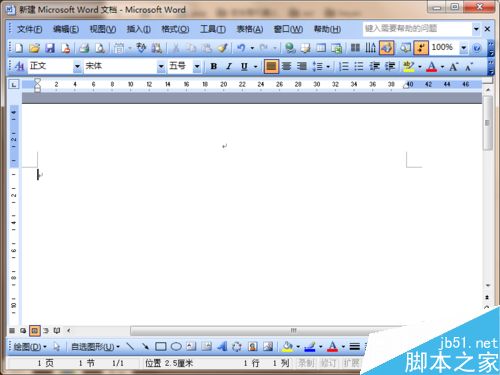
2、把光标放在要插入对号的位置;如图所示,比如我要将对号放在第二行。
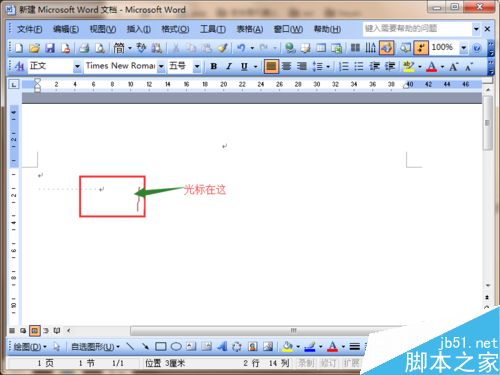
3、然后,点击菜单栏中的插入选项;
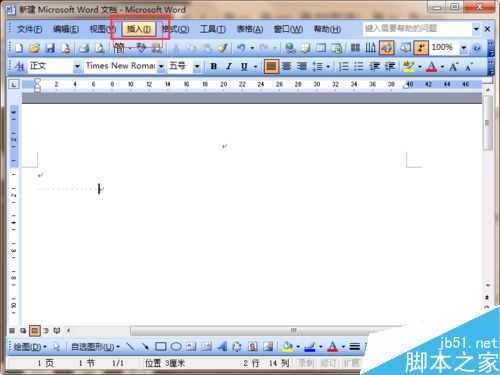
4、在下拉菜单中选中,"特殊符号";
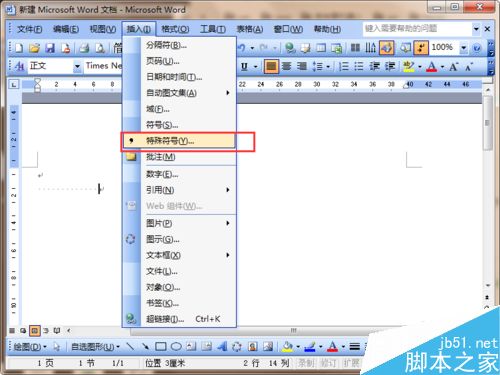
5、在特殊符号的新对话框中,找到"数字符号",在图中的相应位置,找到像对号的一个符号,如图中所示,并选中;
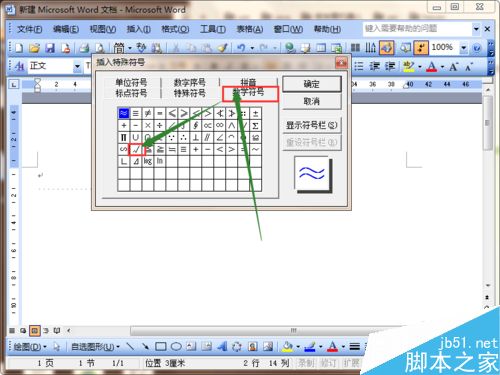
6、选中对号后,点击确定,我们就可以插入相应的对号了;
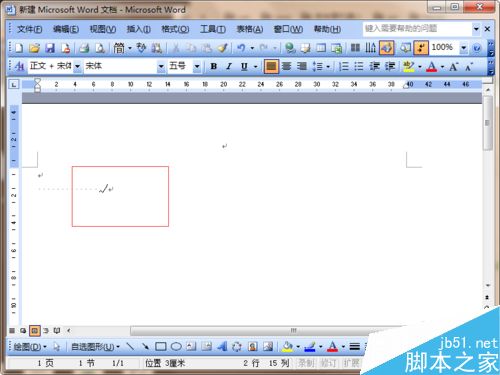
以上就是在word2003文档中怎么添加一个对号方法介绍,操作很简单的,大家学会了吗?希望这篇文章能对大家有所帮助!
栏 目:office激活
本文地址:https://www.fushidao.cc/wangzhanyunying/17450.html
您可能感兴趣的文章
- 06-25office2021永久免费激活方法
- 06-25office专业增强版2021激活密钥2023密钥永久激活 万能office2021密钥25位
- 06-25office2021年最新永久有效正版激活密钥免费分享
- 06-25最新office2021/2020激活密钥怎么获取 office激活码分享 附激活工具
- 06-25office激活密钥2021家庭版
- 06-25Office2021激活密钥永久最新分享
- 06-24Word中进行分栏文档设置的操作方法
- 06-24Word中进行文档设置图片形状格式的操作方法
- 06-24Word中2010版进行生成目录的操作方法
- 06-24word2007中设置各个页面页眉为不同样式的操作方法


阅读排行
推荐教程
- 11-30正版office2021永久激活密钥
- 11-25怎么激活office2019最新版?office 2019激活秘钥+激活工具推荐
- 11-22office怎么免费永久激活 office产品密钥永久激活码
- 11-25office2010 产品密钥 永久密钥最新分享
- 11-22Office2016激活密钥专业增强版(神Key)Office2016永久激活密钥[202
- 11-30全新 Office 2013 激活密钥 Office 2013 激活工具推荐
- 11-25正版 office 产品密钥 office 密钥 office2019 永久激活
- 11-22office2020破解版(附永久密钥) 免费完整版
- 11-302023 全新 office 2010 标准版/专业版密钥
- 03-262024最新最新office365激活密钥激活码永久有效






